哔哩哔哩直播姬设置直播画质的方法
时间:2023-05-30 15:53:39作者:极光下载站人气:2716
很多小伙伴在哔哩哔哩中进行直播时都会下载一个哔哩哔哩直播姬,因为哔哩哔哩直播姬中的功能更加的丰富,可以帮助我们更好的掌握直播间的直播节奏,还可以随时查看直播间的弹幕,与观众进行互动。在直播时,为了让观众有更好的视听体验,我们可以根据自己的网速以及直播设备情况对直播的画质进行重新设置。设置的方法很简单,我们打开直播设置工具,然后在直播设置的视频页面中就可以找到自定义选项了,点击该选项之后完成设置并点击确定选项即可。有的小伙伴可能不清楚具体的操作方法,接下来小编就来和大家分享一下哔哩哔哩直播姬设置直播画质的方法。
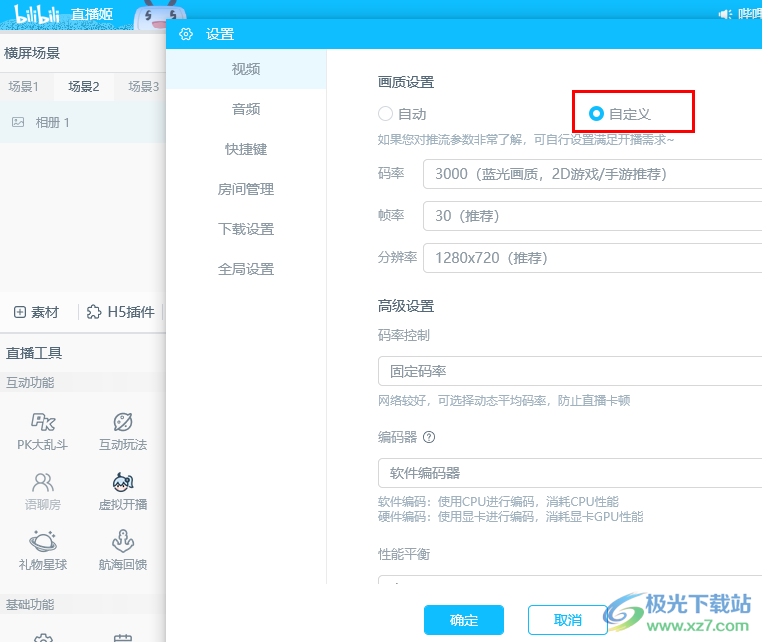
方法步骤
1、第一步,我们在电脑中点击打开哔哩哔哩直播姬软件,然后在直播姬页面中打开“素材”选项
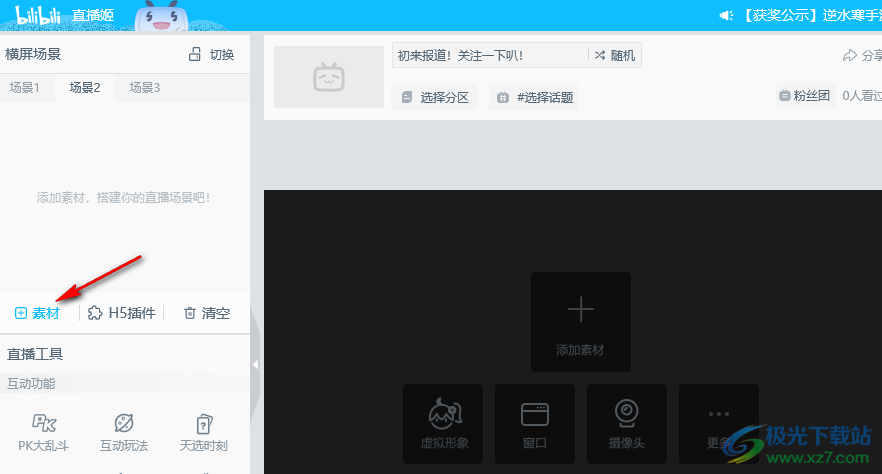
2、第二步,在素材的弹框中选择一个自己需要的直播素材,然后将素材添加到直播画面中
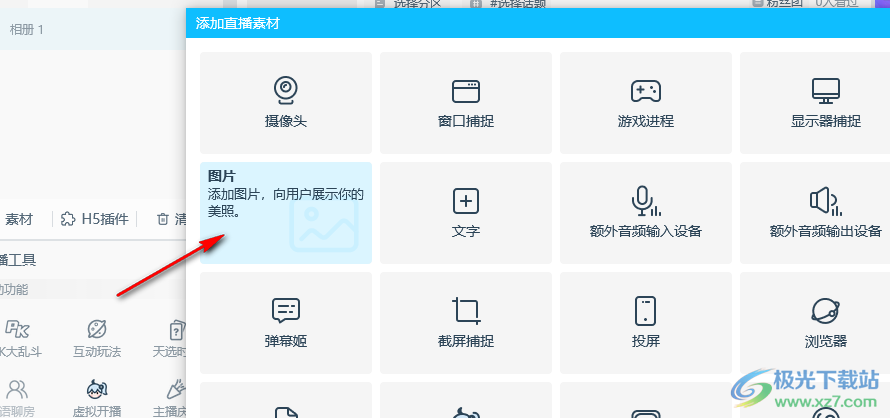
3、第三步,接着我们在“基础功能”的框内找到“直播设置”工具,点击打开该工具
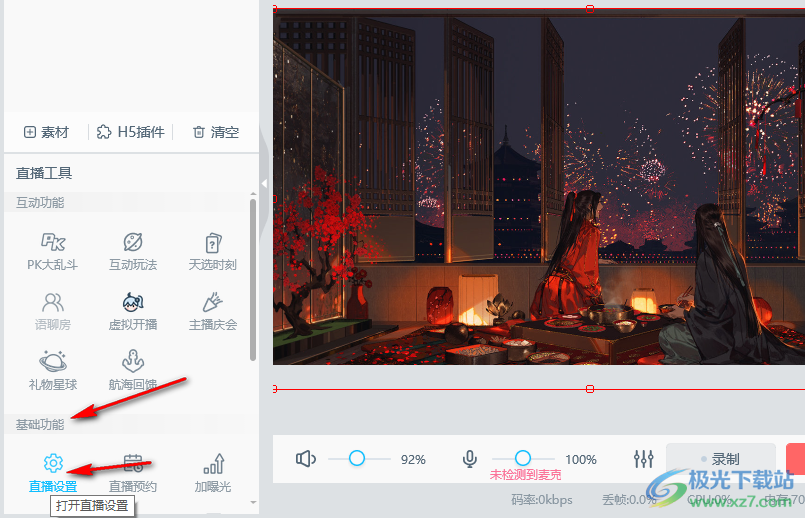
4、第四步,进入设置页面之后,第一个就是视频设置,在视频设置页面中,我们先将“自动”改为“自定义”
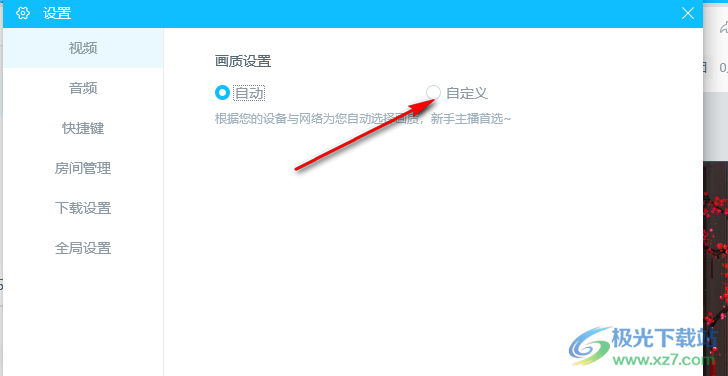
5、第五步,在自定义设置页面中,我们首先打开“码率”选项,在下拉列表中我们可以看到每个选项的后面都附带有说明,点击选择一个自己需要的画质
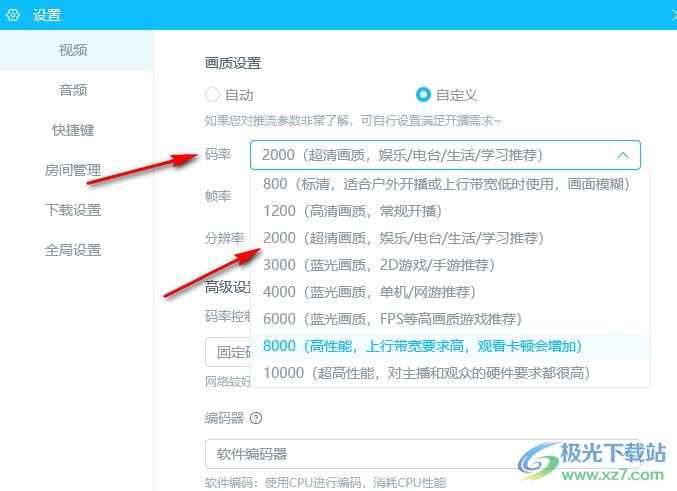
6、第六步,如果我们不知道该怎么设置具体的数值,我们可以打开帧率、分辨率选项之后在下拉列表中选择带“推荐”的数值
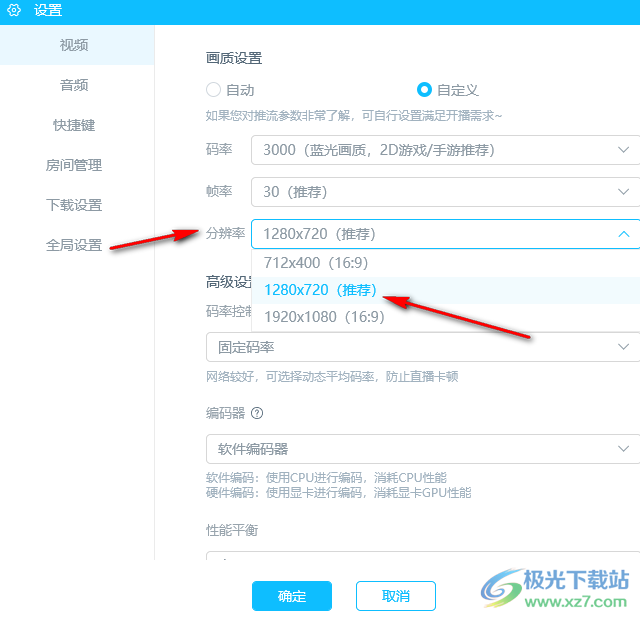
7、第七步,在高级设置选项中,我们可以根据每个选项下的提示以及自己电脑和网络的情况来进行选择,在性能平衡处,我们可以选择“平衡”选项,所有设置结束之后,我们点击“确定”选项即可
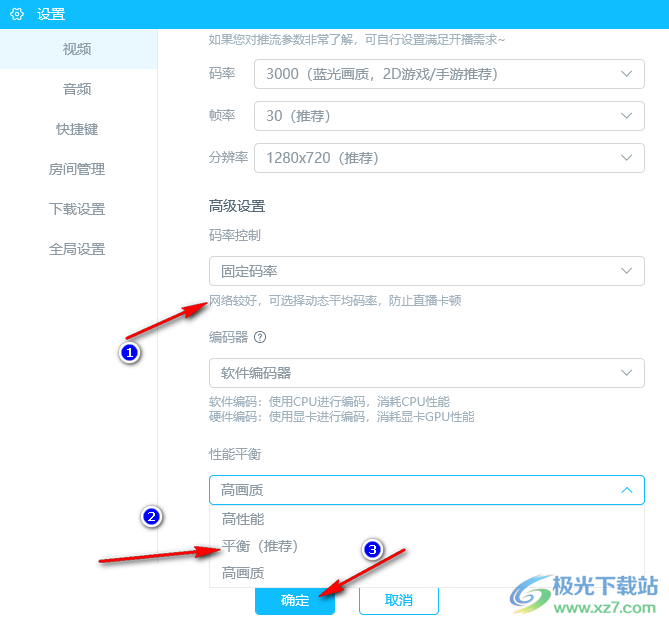
以上就是小编整理总结出的关于哔哩哔哩直播姬设置直播画质的方法,我们在哔哩哔哩直播姬页面的左下角打开“直播设置”选项,进入设置页面之后,我们在视频设置页面中将设置方式改为“自定义”,然后在自定义页面中完成码率、帧率、分辨率等选项的设置,最后点击确定即可,感兴趣的小伙伴快去试试吧。

大小:275.79 MB版本:v6.14.0.7992环境:Win7, Win10
- 进入下载
相关推荐
相关下载
热门阅览
- 1百度网盘分享密码暴力破解方法,怎么破解百度网盘加密链接
- 2keyshot6破解安装步骤-keyshot6破解安装教程
- 3apktool手机版使用教程-apktool使用方法
- 4mac版steam怎么设置中文 steam mac版设置中文教程
- 5抖音推荐怎么设置页面?抖音推荐界面重新设置教程
- 6电脑怎么开启VT 如何开启VT的详细教程!
- 7掌上英雄联盟怎么注销账号?掌上英雄联盟怎么退出登录
- 8rar文件怎么打开?如何打开rar格式文件
- 9掌上wegame怎么查别人战绩?掌上wegame怎么看别人英雄联盟战绩
- 10qq邮箱格式怎么写?qq邮箱格式是什么样的以及注册英文邮箱的方法
- 11怎么安装会声会影x7?会声会影x7安装教程
- 12Word文档中轻松实现两行对齐?word文档两行文字怎么对齐?
网友评论